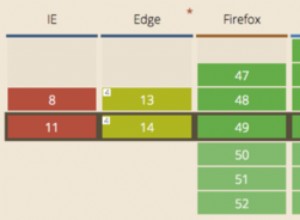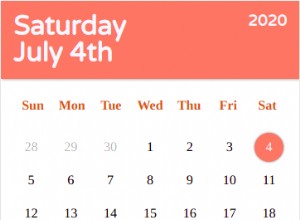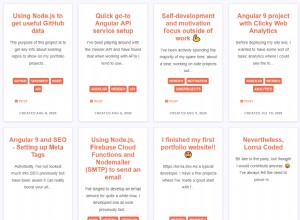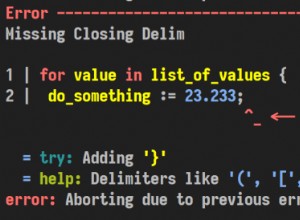製作 CSS3 動畫菜單
在這個簡短的教程中,我們將使用 CSS3 效果和過渡的力量來構建一個無 JavaScript 的動畫導航菜單,您可以使用它為您的網站或模板添加精美的外觀。我們將使用一些簡潔的功能,例如 :target 偽選擇器和 :after 元素。
HTML
第一步是定義網站的 HTML 主幹。我們廣泛使用 HTML5 標記,因此我們需要在文檔的頭部包含 IE 的 HTML5 啟用腳本。由於它包含在條件註釋中,因此只會在 IE 瀏覽器中請求,不會影響其他瀏覽器的性能:
index.html
<!DOCTYPE html>
<html>
<head>
<meta charset="utf-8" />
<title>CSS3 Animated Navigation Menu | Tutorialzine Demo</title>
<!-- Our CSS stylesheet file -->
<link rel="stylesheet" href="assets/css/styles.css" />
<!-- Including the Lobster font from Google's Font Directory -->
<link rel="stylesheet" href="http://fonts.googleapis.com/css?family=Lobster" />
<!-- Enabling HTML5 support for Internet Explorer -->
<!--[if lt IE 9]>
<script src="http://html5shiv.googlecode.com/svn/trunk/html5.js"></script>
<![endif]-->
</head>
<body>
<header>
<h1>CSS3 Animated Navigation Menu</h1>
<h2>« Read and download on Tutorialzine</h2>
</header>
<nav>
<ul class="fancyNav">
<li id="home"><a href="#home" class="homeIcon">Home</a></li>
<li id="news"><a href="#news">News</a></li>
<li id="about"><a href="#about">About us</a></li>
<li id="services"><a href="#services">Services</a></li>
<li id="contact"><a href="#contact">Contact us</a></li>
</ul>
</nav>
<footer>Looks best in Firefox 4, usable everywhere.</footer>
</body>
</html> 您會注意到我們包含了來自 Google API 的樣式表。它包含一個代碼>@font-face 聲明並包含 Lobster 字體從 Google 的 Web Font 目錄中添加到我們的頁面中,該目錄已發展到包含 100 多種精彩的開源字體,由 Google 慷慨託管。
在文檔的正文中,我們有 header , nav 和 footer HTML5 標籤,將頁面分為三個具有語義價值的部分。我們將專注於導航標籤內的 UL 元素。這是我們的導航菜單。
無序列表有一個 fancyNav 應用到它的類,我們將使用它來限制我們稍後將要編寫的 CSS 樣式的效果。這將使代碼更具可移植性並限制任何可能的副作用。需要指出的另一件事是,每個 LI 元素都有一個唯一的 ID,鏈接到它們內部的錨元素。這將使我們能夠使用 :target 偽類來設置當前選擇的菜單項的樣式。
所以讓我們繼續討論 CSS 樣式。
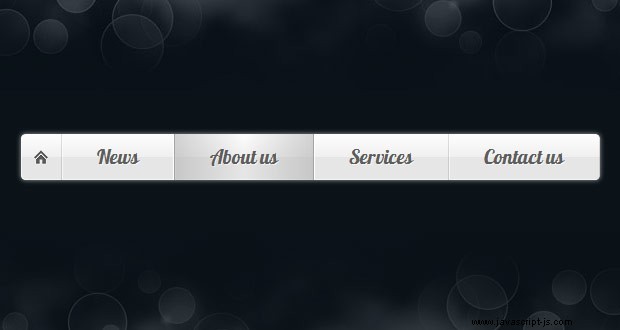
CSS
您可能會驚訝於我們正在構建的導航菜單不使用任何圖像(除了主頁圖標 - 一個透明的 png)。一切都是通過 CSS3 漸變、框陰影和多種背景完成的。
至於瀏覽器支持,該菜單適用於最新版本的 Firefox、Chrome、Safari 和 Opera,而從 7 開始的每個 IE 版本仍然可以使用。但是,它在 Firefox 4 中看起來確實最好,因為它支持通過 transition 屬性為 :before 和 :after 偽元素設置動畫(預計其他瀏覽器也會效仿)。
我們的 CSS 樣式在 assets/styles.css 中定義 .我建議您從上面的按鈕下載菜單代碼,然後在文本編輯器中打開該文件。我們將主要關注導航菜單,因此我將跳過文件中無聊的部分。
讓我們開始設計導航菜單!我們首先編寫無序列表的規則 - 以 fancyNav 為目標 類,以及 li 項:
.fancyNav{
/* Affects the UL element */
overflow: hidden;
display: inline-block;
border-radius: 4px;
-moz-border-radius: 4px;
-webkit-border-radius: 4px;
box-shadow: 0 0 4px rgba(255, 255, 255, 0.6);
-moz-box-shadow: 0 0 4px rgba(255, 255, 255, 0.6);
-webkit-box-shadow: 0 0 4px rgba(255, 255, 255, 0.6);
}
.fancyNav li{
/* Specifying a fallback color and we define CSS3 gradients for the major browsers: */
background-color: #f0f0f0;
background-image: -webkit-gradient(linear,left top, left bottom,from(#fefefe), color-stop(0.5,#f0f0f0), color-stop(0.51, #e6e6e6));
background-image: -moz-linear-gradient(#fefefe 0%, #f0f0f0 50%, #e6e6e6 51%);
background-image: -o-linear-gradient(#fefefe 0%, #f0f0f0 50%, #e6e6e6 51%);
background-image: -ms-linear-gradient(#fefefe 0%, #f0f0f0 50%, #e6e6e6 51%);
background-image: linear-gradient(#fefefe 0%, #f0f0f0 50%, #e6e6e6 51%);
border-right: 1px solid rgba(9, 9, 9, 0.125);
/* Adding a 1px inset highlight for a more polished efect: */
box-shadow: 1px -1px 0 rgba(255, 255, 255, 0.6) inset;
-moz-box-shadow: 1px -1px 0 rgba(255, 255, 255, 0.6) inset;
-webkit-box-shadow: 1px -1px 0 rgba(255, 255, 255, 0.6) inset;
position:relative;
float: left;
list-style: none;
} 注意 CSS3 漸變語法的巨大列表。所有最新版本的 Firefox、Chrome 和 Safari 都支持漸變。使用 Opera 和 IE 10(目前處於平台預覽模式),也加入了它們的最新版本。最初有兩種相互競爭的語法,一方面由 Mozilla (Firefox) 支持,另一方面由 Webkit(Chrome 和 Safari)支持,但 Firefox 的漸變語法已被同意作為行業標準。
下一步是使用 :after 用於創建暗陰影的偽元素,當您將鼠標懸停在菜單項上時顯示:
.fancyNav li:after{
/* This creates a pseudo element inslide each LI */
content:'.';
text-indent:-9999px;
overflow:hidden;
position:absolute;
width:100%;
height:100%;
top:0;
left:0;
z-index:1;
opacity:0;
/* Gradients! */
background-image:-webkit-gradient(linear, left top, right top, from(rgba(168,168,168,0.5)),color-stop(0.5,rgba(168,168,168,0)), to(rgba(168,168,168,0.5)));
background-image:-moz-linear-gradient(left, rgba(168,168,168,0.5), rgba(168,168,168,0) 50%, rgba(168,168,168,0.5));
background-image:-o-linear-gradient(left, rgba(168,168,168,0.5), rgba(168,168,168,0) 50%, rgba(168,168,168,0.5));
background-image:-ms-linear-gradient(left, rgba(168,168,168,0.5), rgba(168,168,168,0) 50%, rgba(168,168,168,0.5));
background-image:linear-gradient(left, rgba(168,168,168,0.5), rgba(168,168,168,0) 50%, rgba(168,168,168,0.5));
/* Creating borders with box-shadow. Useful, as they don't affect the size of the element. */
box-shadow:-1px 0 0 #a3a3a3,-2px 0 0 #fff,1px 0 0 #a3a3a3,2px 0 0 #fff;
-moz-box-shadow:-1px 0 0 #a3a3a3,-2px 0 0 #fff,1px 0 0 #a3a3a3,2px 0 0 #fff;
-webkit-box-shadow:-1px 0 0 #a3a3a3,-2px 0 0 #fff,1px 0 0 #a3a3a3,2px 0 0 #fff;
/* This will create a smooth transition for the opacity property */
-moz-transition:0.25s all;
-webkit-transition:0.25s all;
-o-transition:0.25s all;
transition:0.25s all;
}
:after 聲明創建了一個真正的樣式元素。它有一個平滑的水平漸變,當懸停在菜單項上時會變暗。由於默認情況下它是不可見的(不透明度設置為 0),我們使用 CSS3 過渡在零和完全不透明度之間設置動畫,在懸停時觸發。不幸的是,目前只有 Firefox 支持動畫偽元素,但預計其他瀏覽器很快就會引入此功能。
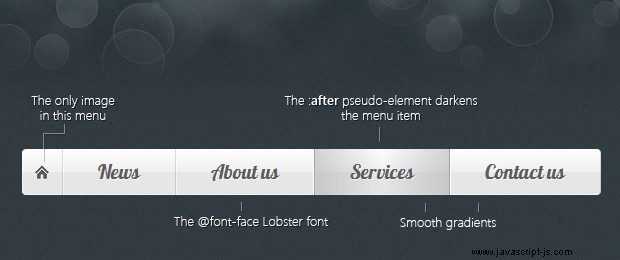
接下來我們將使用 :first-child 和 :last-child 用於定位第一個和最後一個菜單項的偽選擇器。
/* Treating the first LI and li:after elements separately */
.fancyNav li:first-child{
border-radius: 4px 0 0 4px;
}
.fancyNav li:first-child:after,
.fancyNav li.selected:first-child:after{
box-shadow:1px 0 0 #a3a3a3,2px 0 0 #fff;
-moz-box-shadow:1px 0 0 #a3a3a3,2px 0 0 #fff;
-webkit-box-shadow:1px 0 0 #a3a3a3,2px 0 0 #fff;
border-radius:4px 0 0 4px;
}
.fancyNav li:last-child{
border-radius: 0 4px 4px 0;
}
/* Treating the last LI and li:after elements separately */
.fancyNav li:last-child:after,
.fancyNav li.selected:last-child:after{
box-shadow:-1px 0 0 #a3a3a3,-2px 0 0 #fff;
-moz-box-shadow:-1px 0 0 #a3a3a3,-2px 0 0 #fff;
-webkit-box-shadow:-1px 0 0 #a3a3a3,-2px 0 0 #fff;
border-radius:0 4px 4px 0;
}
.fancyNav li:hover:after,
.fancyNav li.selected:after,
.fancyNav li:target:after{
/* This property triggers the CSS3 transition */
opacity:1;
} 對第一個和最後一個項目應用不同的樣式是必要的,因為我們不想顯示跨越菜單的醜陋邊框。我們還會對這些元素的相應角進行圓角處理。
在此之後,我們需要對菜單進行修復。就是當我們再次將鼠標懸停在菜單上時隱藏當前選中的元素:
.fancyNav:hover li.selected:after,
.fancyNav:hover li:target:after{
/* Hides the targeted li when we are hovering on the UL */
opacity:0;
}
.fancyNav li.selected:hover:after,
.fancyNav li:target:hover:after{
opacity:1 !important;
} 最後剩下的就是為 LI 中的錨元素設置樣式。
/* Styling the anchor elements */
.fancyNav li a{
color: #5d5d5d;
display: inline-block;
font: 20px/1 Lobster,Arial,sans-serif;
padding: 12px 35px 14px;
position: relative;
text-shadow: 1px 1px 0 rgba(255, 255, 255, 0.6);
z-index:2;
text-decoration:none !important;
white-space:nowrap;
}
.fancyNav a.homeIcon{
background:url('../img/home.png') no-repeat center center;
display: block;
overflow: hidden;
padding-left: 12px;
padding-right: 12px;
text-indent: -9999px;
width: 16px;
} 這樣我們的動畫 CSS3 菜單就完成了!
總結
讓您的導航菜單完全使用 CSS 構建可以讓您有很大的控制權。您可以通過交換顏色值或字體來自定義設計的每個部分。代碼中的大部分內容來自必須為每個瀏覽器提供單獨的聲明,這將很快成為過去。
你喜歡這個教程嗎?請務必在下面的評論部分分享您的想法。